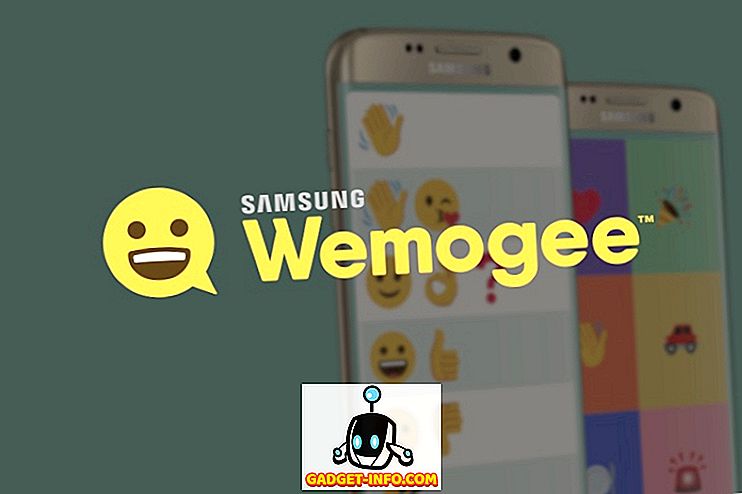Se você andou brincando com o Windows 10 recentemente e tentou instalá-lo em um laptop que possui gráficos Intel HD, você pode ter ficado surpreso ao tentar inicializar e acabar com uma tela preta! Pelo menos eu estava! Eu tenho um laptop Dell e instalar o Windows 10 foi bom sem problemas.

Uma vez reiniciado, fui presenteado com uma adorável tela preta e nada mais. Depois de brincar um pouco, eu decidi tentar algumas coisas e eventualmente consegui trabalhar, mas levou algum tempo! Neste post, apresentarei as etapas que você pode seguir para solucionar uma tela preta com o Windows 10.
Modo de segurança
A primeira coisa que você pode tentar é o modo de segurança no Windows 10. Obviamente, foi um problema de placa gráfica e cargas de modo de segurança com drivers gráficos mínimos. Você pode ler meu post anterior sobre como inicializar o Windows no modo de segurança.
Se você conseguir entrar no modo de segurança, tente baixar alguns drivers diferentes e veja se isso resolve o problema. Primeiro, porém, você deve usar um programa como o Display Driver Uninstaller para remover todos os drivers gráficos do seu sistema.
Se você tiver uma máquina como a Dell ou a HP, tente acessar o site e faça o download do driver mais recente que eles fornecem para os gráficos Intel HD. Se você já tiver o driver mais recente no site do fabricante e ainda estiver tendo o mesmo problema, tente baixar os drivers mais recentes da própria Intel.

Conecte-se ao monitor externo
Se você não puder entrar no modo de segurança, você também pode tentar conectar seu laptop a um monitor externo via HDMI, VGA, DVI, etc. Eu testei isso e funciona bem. Windows 10 inicializado sem problemas. A tela do laptop permaneceu preta, mas pelo menos consegui entrar e ajustar as configurações.
A outra coisa que você pode tentar é desativar o Intel HD Graphics e, em seguida, tentar inicializar o Windows 10. Isso corrigiu o problema para algumas pessoas. Você pode fazer isso clicando em Iniciar e digitando no gerenciador de dispositivos.
Agora, expanda os adaptadores de vídeo e, em seguida, clique com o botão direito do mouse em Intel HD Graphics e selecione Desativar .

Se você teve esse problema e descobriu uma maneira diferente de consertá-lo ou encontrou um conjunto de drivers que funcionam para sua máquina, poste um comentário e avise a todos. Apreciar!
![48 quadros: 2 segundos de cada dia de um mês [Vídeos]](https://gadget-info.com/img/social-media/248/48-frames-2-seconds-from-every-day-month.jpg)